
چک کردن مقاله در turnitin
راهنمای شروع سریع
جدول محتوا
مرحله 1: ثبت نام
مرحله 2: صفحه اصلی دانشجویی
مرحله 3: صندوق ورودی اختصاص
مرحله 4: ارسال یک مقاله
مرحله 5: تأییدیه ارسال شما
مرحله 6: مشاهده یک گزارش مشابه
مرحله 7: مشاهده بازخورد مركز در GradeMark
QuickStart آموزش ویدیویی
این راهنمای QuickStart دانشجویی به شما کمک می کند تا با Turnitin شروع کنید و در اولین مراحل ارائه اولین مقاله خود را انجام دهید. برای شروع، ابتدا باید با Turnitin ثبت نام کنید و یک پروفایل کاربر ایجاد کنید، اگر مربی شما قبلا شما را به کلاس خود ثبت نام نکرده باشد.
اگر شما یک ایمیل خوش آمدید از Turnitin دریافت کرده اید، این به این معنی است که مربی شما قبلا شما را ثبت نام کرده است؛ به سادگی بر روی لینک ایجاد گذرواژه کلیک کرده و دستورالعملهایی را دنبال کنید. پس از آن این اجازه خواهد داد که با آدرس ایمیل و رمز جدید خود وارد Turnitin شوید. اگر ایمیل دریافت کرده اید، به مرحله 2 در این راهنمای QuickStart بروید.
![چک کردن مقاله در turnitin ارسال یک مقاله به ترنیتین اکانت سایت turnitin ]چک کردن سرقت ادبی با turnitin گزارش پلاجیاریزم با turnitinگیگاپیپر](https://gigapaper.ir/wp-content/uploads/2018/01/Plagiarism-Check-with-TurnitinGigaPaperIR.png)
مرحله 1: ثبت نام
1. برای ثبت نام و ایجاد یک پروفایل کاربری، باید توسط شناسه ی خود یک شناسه ی کلاس و کلید ثبت نام ارائه کنید.
2. به بالای صفحه در turnitinUK.com (فقط برای کاربران بریتانیا) یا turnitin.com (برای کاربران خارج از انگلستان) بروید و زبان خود را از منوی کشویی انتخاب کنید.
3. روی پیوند ایجاد حساب در صفحه اصلی کلیک کنید، صفحه Create a Profile Profile را باز کنید.
4. روی لینک دانشجویی کلیک کنید و اطلاعات مورد نیاز را در فرم مشخصات جدید کاربر پر کنید.
5. پس از ایجاد پروفایل خود، بر روی دکمه I Agree کلیک کنید تا به Turnitin وارد شوید.
توجه: اگر یک مدرس شما را در یک کلاس Turnitin ثبت نام کند، لازم نیست که مراحل بالا را دنبال کنید؛ به سادگی دستورالعمل های ایمیل مورد نظر خود را دنبال کنید.
مرحله 2: صفحه اصلی دانشجویی
کلاس شما ثبت نام می کنید در صفحه وب دانشجویی شما نشان داده می شود. بر روی نام کلاس خود کلیک کنید تا صندوق ورودی اختصاصی خود را باز کنید.
مرحله 3: صندوق ورودی اختصاص
صندوق تکالیف شما نشان می دهد که تکالیف است که مربی شما ایجاد کرده است، همراه با تاریخ ارسال های کلیدی و هر گونه ارسالی که شما برای این تکالیف انجام داده اید. صندوق ورودی انتساب دسترسی به مرورگر سند Turnitin را فراهم می کند، جایی که شما می توانید گزارش شباهت خود و هر بازخورد ارائه شده توسط مربی خود را مشاهده کنید.
مرحله 4: ارسال یک مقاله به Turnitin
1. برای ارسال مقاله، روی دکمه ارسال در کنار مجوز کاغذ کلیک کنید.
2. صفحه ارسال مقاله باز خواهد شد. یک عنوان برای مقاله خود وارد کنید
3. بر روی یکی از دکمه های ارسال کلیک کنید: از این رایانه انتخاب کنید، از Dropbox انتخاب کنید یا از Google Drive انتخاب کنید، سپس فایل را برای ارسال انتخاب کنید.
Turnitin ارسال ها را در این فرمت ها پذیرفته است:
مایکروسافت ورد ™ (DOC و DOCX)
Corel WordPerfect®
HTML
Adobe PostScript®
متن ساده (TXT)
فرمت متن غنی (RTF)
فرمت سند قابل حمل (PDF)
مایکروسافت پاورپوینت (PPT، PPTX و PPS)
هانگول (HWP)
ادامه مراحل سابمیت مقاله به Turnitin
4. پس از وارد کردن یک عنوان برای مقاله و انتخاب یک فایل، روی آپلود کلیک کنید تا کاغذ خود را آپلود کنید.
5. اگر مقاله شما در یک فرمت باشد که ما قبول نکنیم، می توانید آن را با استفاده از روش برش و چسباندن ارسال کنید. برای ارسال یک مقاله به این روش، برش و بارگذاری را با استفاده از کشیدن پایین در بالای فرم، انتخاب کنید.
6. متن مقاله خود را از یک برنامه پردازش متن کپی کنید و سپس آن را در جعبه متن در فرم ارسال قرار دهید. اگر مقاله خود را با استفاده از روش برش و چسب ارائه می دهید، می توانید مرحله بعدی را فراموش کنید.
توجه: اگر انتساب برای پذیرفتن هر نوع فایل تنظیم شده باشد، دانش آموزان ممکن است هر نوع فایل را به تخصیص آپلود کنند.
مرحله 5: تأییدیه ارسال شما
مقاله ای که انتخاب کردید ارسال خواهد شد در بخش پیش نمایش پس از آپلود. نگاهی به تمام اطلاعات و اطمینان حاصل کنید که درست است. برای تأیید ارسال، دکمه تأیید را کلیک کنید.
پس از تأییدیه خود، رسید دیجیتالی نشان داده خواهد شد. یک کپی از رسید نیز به شما ایمیل خواهد شد. برای بازگشت صندوق پستی انتساب و مشاهده ارسال شما، روی دکمه بازگشت به لیست تکالیف کلیک کنید.
مرحله 6: مشاهده یک گزارش مشابه
برای مشاهده گزارش اصالت خود، روی نماد گزارش اصالت در سمت راست انتساب خود کلیک کنید.
مرحله 7: مشاهده بازخورد مركز در GradeMark
اگر مربی شما بازخوردی در مورد مقاله شما در GradeMark ارائه داده باشد، دانش آموزان می توانند بازخورد پس از تاریخ ارسال انتصاب را مشاهده کنند. تاریخ ارسال تاریخ است که مربی شما باید بازخورد را در مورد مقاله خود داشته باشد. هنگامی که تاریخ پست عبور می کند، همه دانش آموزان می توانند با کلیک بر روی دکمه نمایش آبی، به بازخورد مربی در GradeMark دسترسی پیدا کنند.
فیلم اموزش چک کردن مقاله Check Plagiarism با turnitin
برای خرید اکانت سایت turnitin با گیگاپیپر مکاتبه کنید. همچنین تعیین میزان پلجریسم با ترنیتین با ارسال فایل مقاله انجام میگیرد.
همچنین برای خدمات زیر می توانید با بخش پذیرش و چاپ مکاتبه کنید :
پارافریز مقاله ، ویرایش مقاله ، بازنویسی مقاله ، ترجمه تخصصی مقاله ، جستجو و گردآوری منابع مقاله ، یافتن ژورنال مناسب و سابمیت مقاله ، تنظیم فرمت مقاله برطبق فرمت ژورنال ، خدمات تایپ فارسی و لاتین و صحافی.
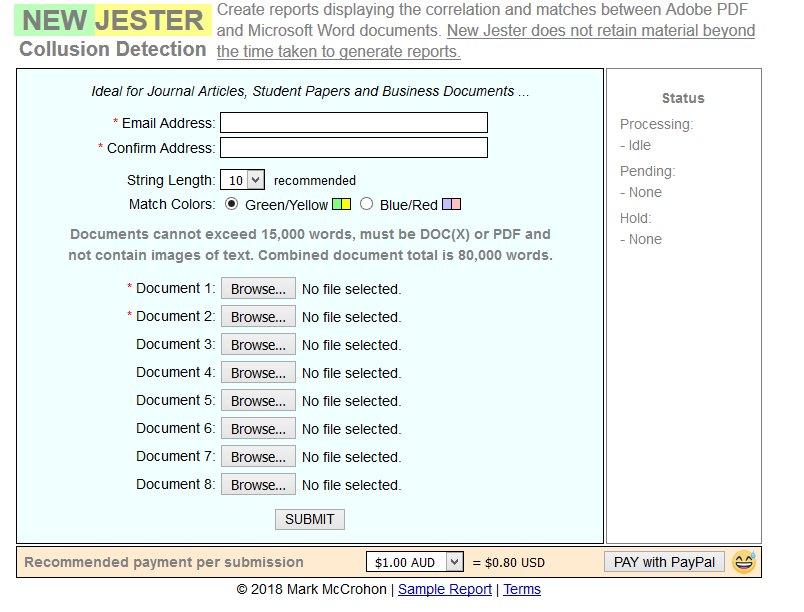
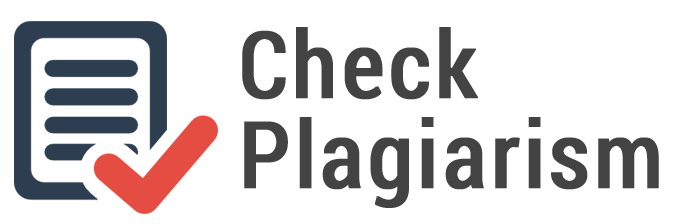

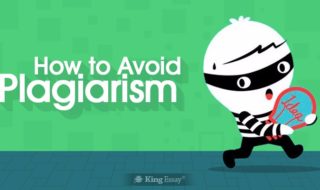
سلام نیاز به ثبت نام دارم لطفا راهنمایی فرمایید
باید اکانت ان توسط ما ایجاد شود
سلام
شرایط خرید اکانت trunitin
و هزینه بررسی یک مقاله از طریق همین نرم افزار را بفرمایید.
با سپاس
هزینه بررسی یک مقاله با ترنیتین ، مشابه هزینه بررسی مقاله با ایدنتیکیت است
https://www.gigapaper.ir/%D8%A8%D8%B1%D8%B1%D8%B3%DB%8C-%D8%B3%D8%B1%D9%82%D8%AA-%D8%A7%D8%AF%D8%A8%DB%8C-%D8%A8%D8%A7-ithenticate/
چطور باید اکانت trunitin تهیه کرد؟ هزینه تهیه اکانت چقدر خواهد بود؟
مشخصات واریزی را در تلگرام و واتس اپ، اطلاع دهید.
با سلام
شرایط خرید اکانت trunitin
خواستم.یا هزینه بررسی یک مقاله از طریق همین نرم افزار را بفرمایید.
با سپاس
هزینه اکانت 6 ماهه ترنیتین با قابلیت بررسی سه مقاله در هر 24 ساعت ایمیل شد.
امکان بررسی مقاله با Turnitin و ارسال Report توسط ما وجود دارد. با توجه به تغییر قیمتها در هر سال ، هزینه similarity index report ایمیل شد.